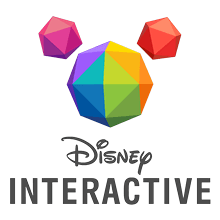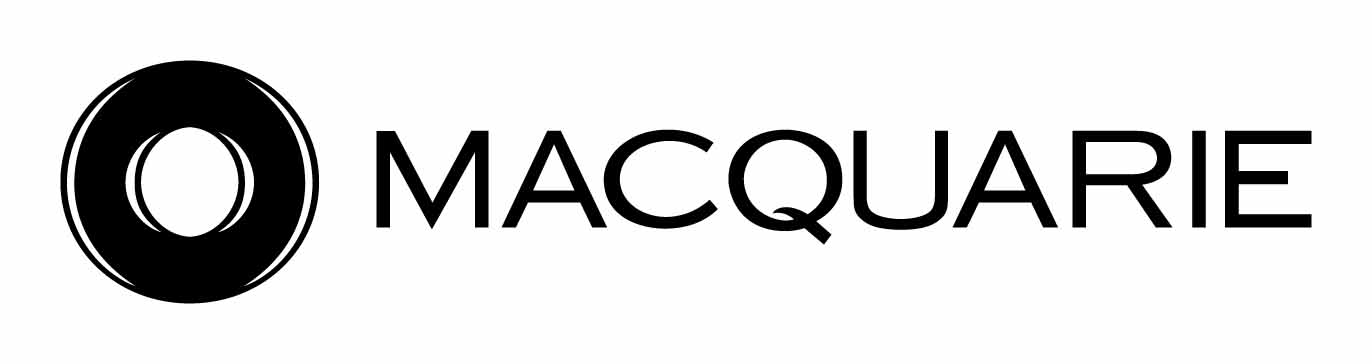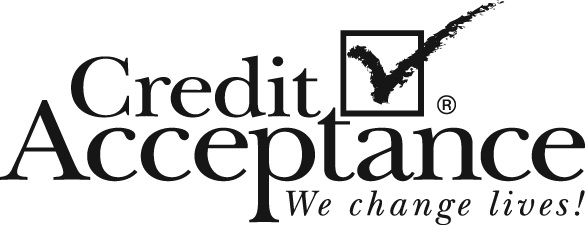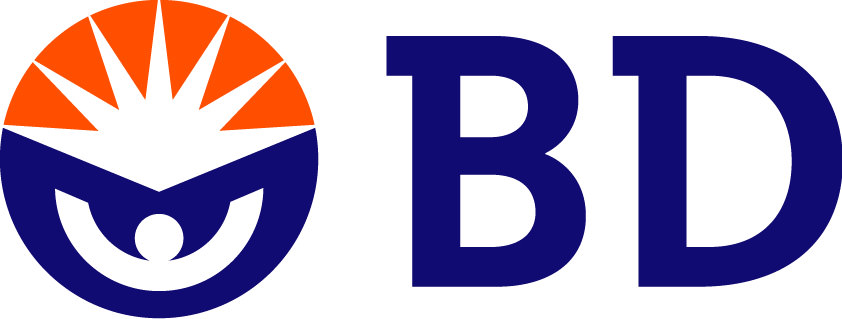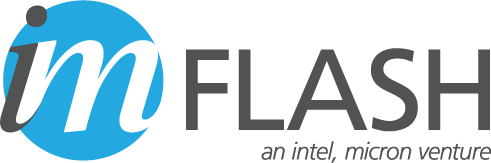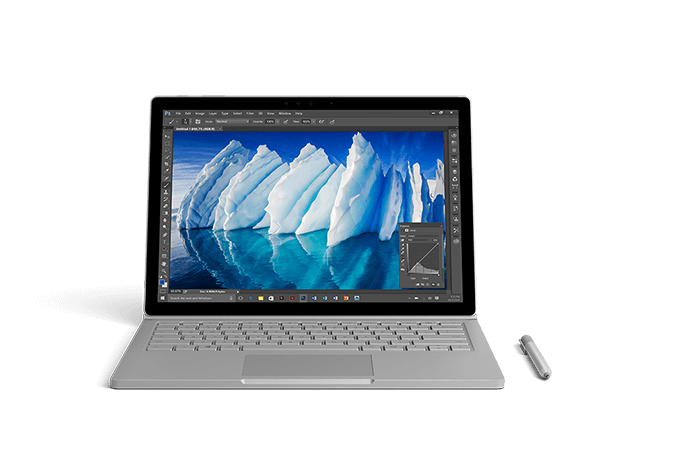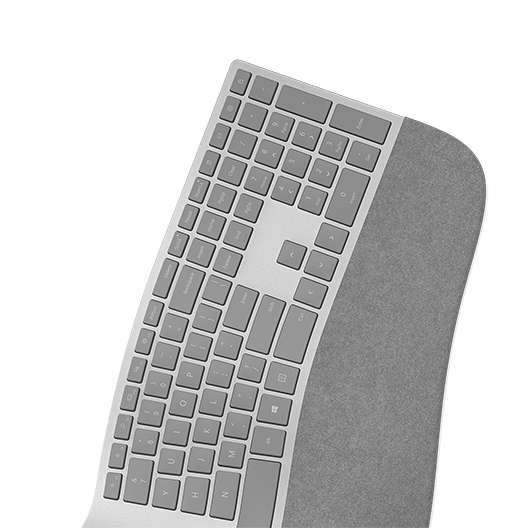MaxTo를 어떻게 활용하나요?

스텝 1
분할
정확히 원하는 구역으로 모니터를 쉽게 분할할 수 있습니다.

스텝 2
윈도우가 마우스 커서 아래에 있는 구역으로 자동으로 들어갑니다.

스텝 3
끌기
끌기를 하면서 Shift를 오래 눌러서 어떤 윈도우든 구역에 넣으세요.
모니터가 하나밖에 없으세요?
가상 데스크톱 지원
다른 영역 세트를 각 가상 데스크톱에 열어 둘 수 있습니다.
각 가상 데스크톱 마다 고유의 프로파일 셋을 원하실 경우 저희의 편리한 설정을 사용해서 선택하세요.
Windows 10에만 가상 데스크톱이 있기 때문에 Windows 10에서만 작동합니다.

모든 것에 대한 프리셋 설정
다양한 구역들을 빠르게 로드 및 저장하세요
MaxTo의 프리셋 기능을 통해, 필요할 때 마다 빠르게 선호하는 구역들을 로드할 수 있습니다.
핫키에 할당 가능
구역 세트를 가장 빠르게 로드할 수 있는 방법은 키보드 단축키를 할당하는 것입니다. 더 알아보세요.
UI 내 로드
구역을 편집하실 때 적용하려는 프리셋에 대한 미리보기를 확인하실 수 있습니다.

오늘의 근무를 시작하세요
다수의 프로그램을 동시에 실행 및 배치하세요
저희의 강력한 레시피 기능을 통해, 필요한 프로그램을 시작하고, 원하는 곳에 위치시킬 수 있습니다.
핫키로 할당 가능
키보드 단축키를 눌렀을 때 실행 및 배치될 윈도우에 대한 레시피를 설정하세요. 더 알아보세요.
스크립트에서
키보드 단축키를 통한 모든 일은 스크립트를 통해 수행 가능합니다.

무언가 발생할 때 레시피 실행
레시피 트리거를 사용하여 업무 시간 자동화 신규!
무언가 발생할 때 레시피 실행
19가지 트리거를 통해 MaxTo는 모든 상황에 적응할 수 있으며 자동화가 그 어느 때보다 쉬워졌습니다. 자세히 알아보기

WinSplit 모드
MaxTo는 WinSplit Revolution과 동일한 키보드 단축키를 지원합니다. 신규!
MaxTo는 버전 2.1에서 WinSplit Revolution 키보드 단축키 지원을 추가했습니다.
Ctrl+Alt+숫자패드 단축키를 사용하여 지역 설정에 관계없이 모니터의 3분의 1로 창을 빠르게 정렬하세요. 자세히 알아보기

울트라와이드한 생산성을 위해 필요합니다
게임용 울트라와이드 모니터를 엄청나게 생산성이 높은 작업 환경으로 변신시키세요.
울트라와이드한 생산성을 위해 필요합니다
게임용 울트라와이드 모니터를 엄청나게 생산성이 높은 작업 환경으로 변신시키세요.
커맨드라인 지원
저희의 커맨드라인 지원을 통해 귀하의 하루를 빠르게 재충전하세요 새 기능!
MaxTo를 스타트업 스크립트의 일부로 사용해서 귀하의 프로그램을 원하는 곳에 넣으세요. 더 알아보세요.
C:\> maxto window move /window "notepad" /direction up C:\> maxto window center /window notepad /monitor 2 C:\> maxto preset apply /name "Vertical split"
저희 고객 분들의 말씀
“I love how easy it is to work the way I want, especially with as big as monitors are getting and as high as the resolutions are getting, it feels like a waste of space to have one window opened up maximized with a lot of white space.”
Chad Estes, rated MaxTo
전세계에서 사용 중입니다
저희 고객 중 일부
MaxTo는 많은 수의 대기업 고객들에게 신뢰받습니다.
저희는 Microsoft와 협력하고 있습니다
Microsoft Silver Partner로써, 저희에게는 윈도우용 소프트웨어 개발에 관한 노하우가 있습니다.